PS拉伸放大图片变形?拉伸放大图片技巧分享
时间:2025-06-08 作者:游乐小编
经常使用photoshop来拉伸放大图片的用户通常会遇到一个普遍的问题,那就是“图片变形”,这会影响到整体的视觉效果。那么,有没有办法可以有效避免这种情况呢?当然有,以下是小编分享的一些通过ps拉伸放大图片的技巧。
方法步骤
首先,启动Photoshop软件,并导入一张图片素材,然后复制一个背景图层;
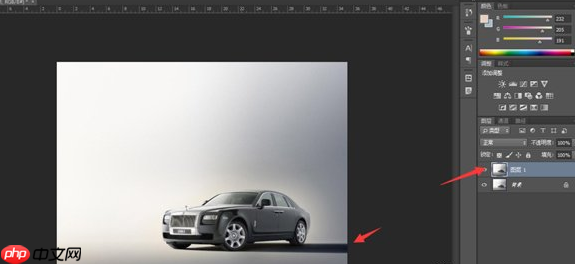
接着,在左侧工具栏中选择套索工具,将整个汽车区域及阴影部分勾选出来,如图所示:
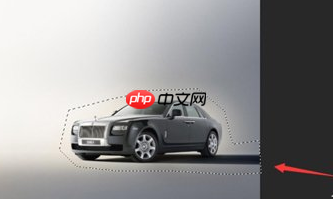
完成勾选后,鼠标右击图标,选择【存储选区】选项,打开对话框,设定一个存储名称,然后点击确定;
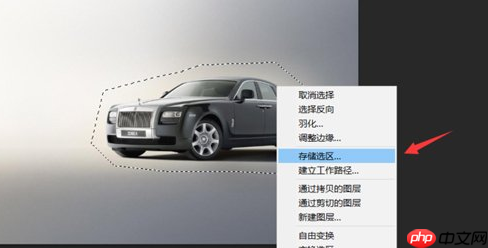
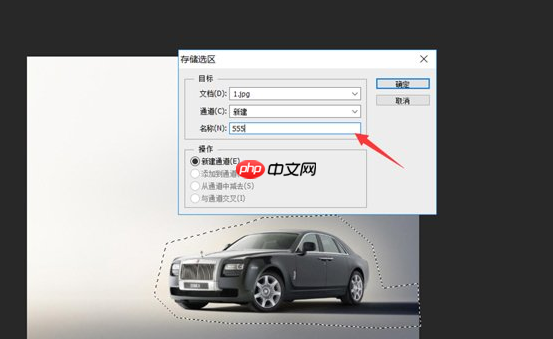
再次右击图片,从弹出菜单中选择【取消选择】,以取消之前勾选的区域;
PS相关攻略推荐:
如何在PS中制作立体分割图片效果 立体分割图片制作方法详解
如何在PS中制作水彩人像效果 制作步骤详述
如何在PS中为图片添加边框?PS添加图片边框的操作步骤详解
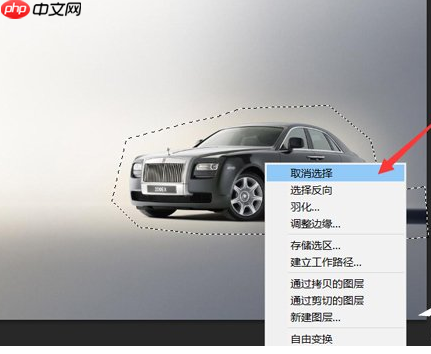
然后,在上方菜单栏中点击【编辑】,接着选择【内容识别比例】,进入内容识别比例页面;

接下来,点击上方工具栏中的【保护】选项,选择555,将之前勾选出来的区域进行保护;
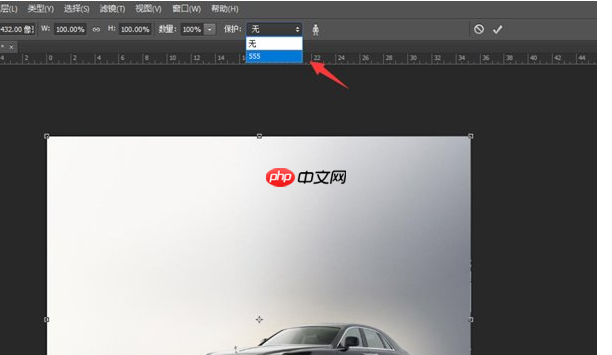
如图所示,点击上方的框线,即可对图片进行拉伸和压缩,我们可以看到所勾选的区域没有发生变形。


- 椰羊cocogoat成就 工具
- 1.15 MB 时间:03.08
小编推荐:
相关攻略
更多 - 条码打印软件实现Access数据批量打印商品条码 06.09
- 浩辰CAD看图王移动图纸的方法 06.09
- 风速打单:淘宝订单打印教程 06.09
- 如何使用虚拟打印机:简单方法指南 06.09
- Visio制作试卷抬头的方法步骤 06.09
- 怎么取消百度地图街景地图 06.09
- 得物与识货对比评测 06.09
- 网易大神如何解除绑定角色 06.09
热门推荐
更多 热门文章
更多 -

- 《哈利波特:魔法觉醒》守护神测试方法攻略
-
2022-09-17 13:04
手游攻略
-

- 大话西游手游冰封幻境最强攻略 冰封幻境解析
-
2022-05-08 21:12
手游攻略
-

- 黑人抬棺材专业团队跳舞
-
2022-07-30 08:06
八卦新闻
-

- 口袋妖怪金手指代码大全
-
2021-12-12 12:51
单机攻略
-

- 《巫师3》妓院升级心得
-
2021-12-16 01:00
单机攻略



















